タスク マネージャーを起動するキーの組み合わせは、「Ctrl Shift Esc」です。このキーの組み合わせに加えて、タスク マネージャーを起動する他のキーの組み合わせ、つまり「Ctrl Alt Delete」および「win R」があります。これらのショートカット キーの中で、タスク マネージャーを開くのに最も速いキーの組み合わせは「Ctrl Shift Esc」です。 「。」

方法 1: Ctrl、Alt、および Delete キーを順番に押したままにします。

#図のようなインターフェイスが表示されたら、[タスク マネージャー] を見つけてクリックします。
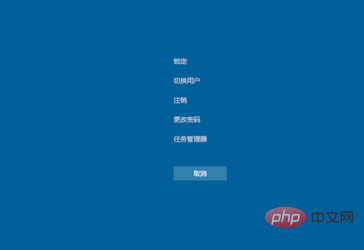
方法 2: 図に示すように、タスクバーの下部にある空白スペースを右クリックしてメニュー バーを開き、クリックして開きます。タスク管理デバイス。
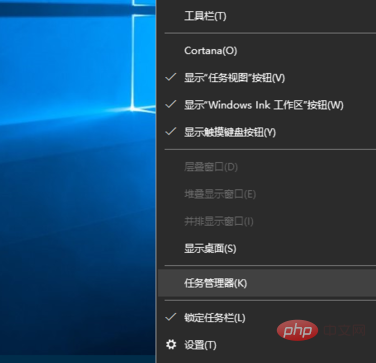
方法 3: Ctrl キー、Shift キー、Esc キーの組み合わせ、同時に押して、すぐにタスク マネージャーを開き、デバイスの Win タスク管理ショートカット キー。
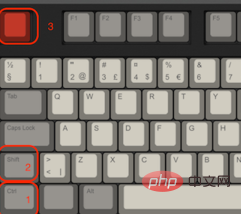
方法 4: デスクトップ上に新しいテキスト ドキュメント (メモ帳とも呼ばれる) を作成し、開きます。次に、「C:\WindowsSystem32\taskmgr.exe」と入力します。
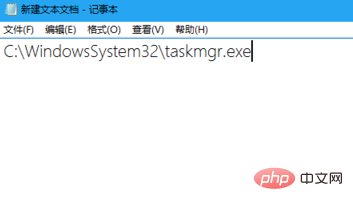
ファイルを「Task Manager.bat」という名前でデスクトップに保存します。
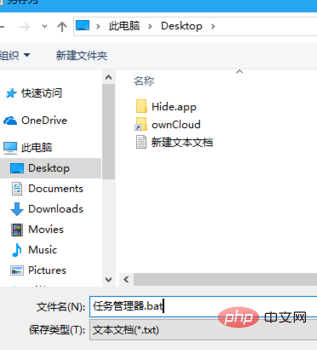
デスクトップ上で生成されたバット ファイルを見つけ、ダブルクリックして開き、タスク マネージャーを開きます。
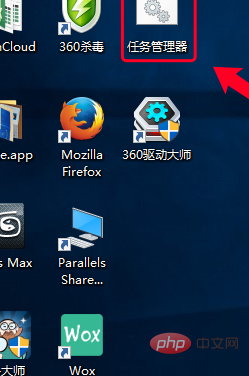
方法 5: キーボードの win R キーを押しながら [ファイル名を指定して実行] を開き、「taskkmgr」と入力します (内容を二重に入力します)引用)。
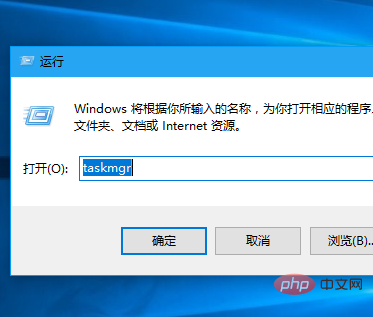
方法 6: Taskmgr.exe の場所を直接見つけます、C:\Windows\System32 を開き、System32 ディレクトリで Taskmgr を見つけます。それをクリックしてタスクマネージャーを開きます。
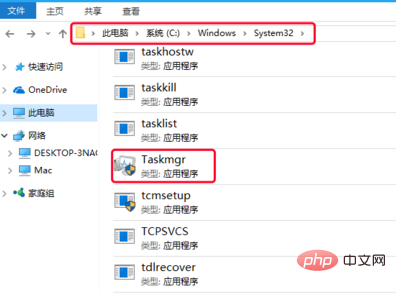
タスク マネージャーを開く方法はこの 6 つしかありませんが、その中でも Ctrl キー、Shift キー、Esc キーのキーの組み合わせが最も速いのは間違いありません。タスク マネージャーを開く別の方法もあります。これは少し面倒です。興味があれば、それぞれ試してみてください。
推奨チュートリアル: Windows チュートリアル
以上がタスクマネージャーを起動するためのキーの組み合わせは何ですか?の詳細内容です。詳細については、PHP 中国語 Web サイトの他の関連記事を参照してください。